移动或编辑加强筋
在顺序建模环境中,您可以动态编辑加强筋、编辑加强筋特征以更改加强筋方向和范围等信息,也可以编辑加强筋轮廓以更改用于创建加强筋的草图元素。
在直接建模环境中,您可以沿着面移动加强筋,编辑加强筋特征以更改加强筋方向和范围等信息,也可以编辑加强筋轮廓以更改用于创建加强筋的草图元素。
在顺序建模环境中动态编辑加强筋
前提条件:
- 已进入钣金顺序建模环境。
操作步骤:
-
选择工具选项卡→选择组→选择
 。
。 - 选择加强筋。
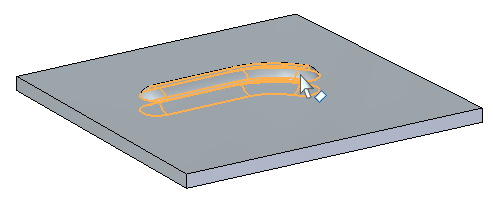
- 单击动态轮廓按钮。
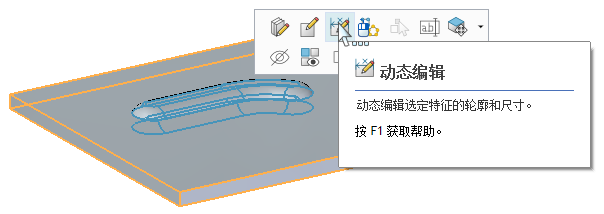
- 拖动加强筋以动态更改加强筋,然后单击鼠标进行更改。
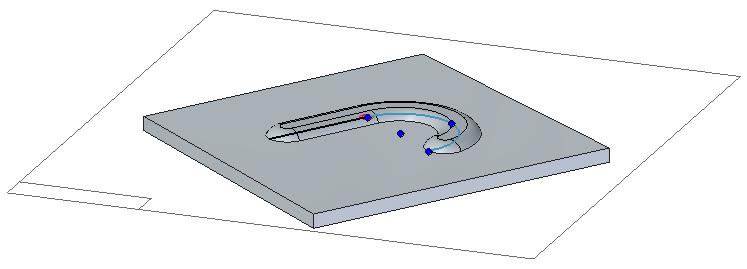
- 单击完成按钮保存所做编辑。
在顺序建模环境中编辑加强筋特征
前提条件:
- 已进入钣金顺序建模环境。
操作步骤:
-
选择工具选项卡→选择组→选择
 。
。 - 选择加强筋。
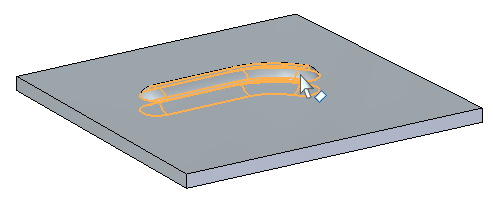
- 单击编辑定义按钮。
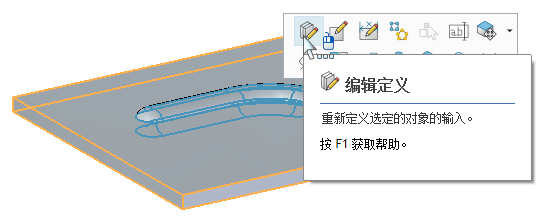
- 使用命令条中的控件编辑加强筋定义。
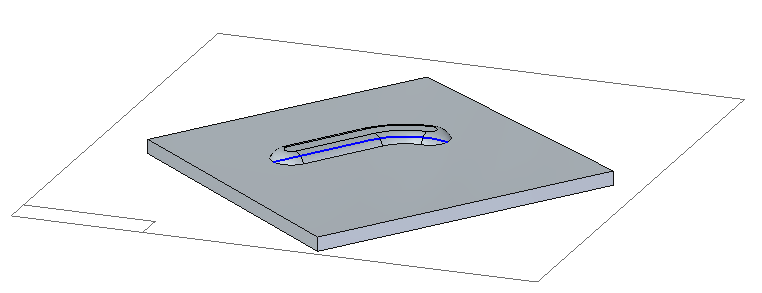
- 单击完成按钮保存所做编辑。
在顺序建模环境中编辑加强筋轮廓
前提条件:
- 已进入钣金顺序建模环境。
操作步骤:
-
选择工具选项卡→选择组→选择
 。
。 - 选择加强筋。
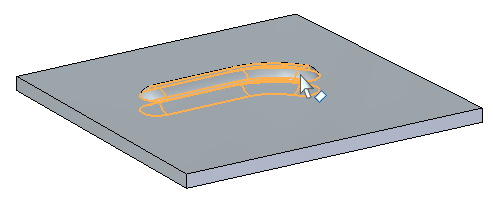
- 单击编辑轮廓按钮。
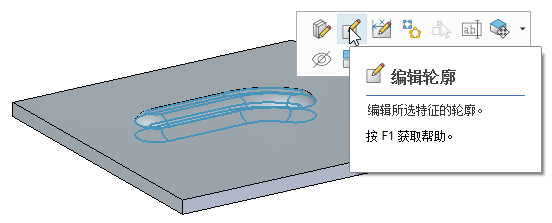
- 对现有加强筋轮廓做出更改。
- 单击绿色接受按钮
 。
。 - 单击完成按钮保存所做编辑。
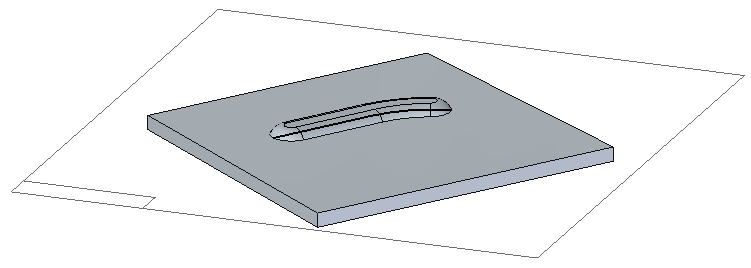
在直接建模环境中移动加强筋
前提条件:
- 已进入钣金直接建模环境。
操作步骤:
-
选择工具选项卡→选择组→选择
 。
。 - 选择加强筋。
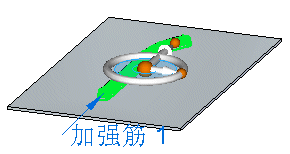
- 单击显示的方向盘轴。
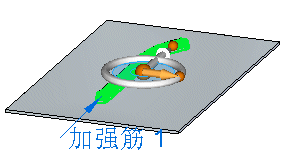 。
。 - 将加强筋拖到新位置。
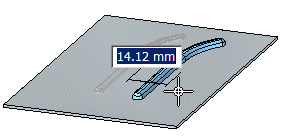
- 单击以保存编辑。
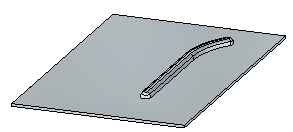
在直接建模环境中编辑加强筋特征
前提条件:
- 已进入钣金直接建模环境。
操作步骤:
- 选择加强筋。
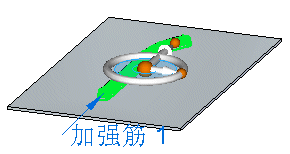
- 单击编辑手柄。
将显示命令条、特征原点、加强筋方向箭头以及特征轮廓编辑手柄。
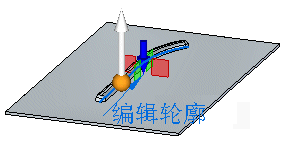
可以单击箭头以更改加强筋方向,使用命令条更改加强筋选项,或者使用编辑手柄编辑特征轮廓。
- 单击方向箭头以更改加强筋方向。
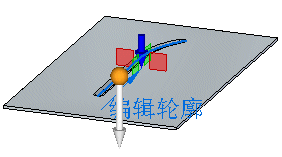
- 右键单击以保存编辑内容。
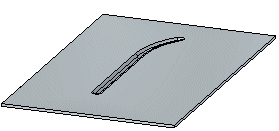
在直接建模环境中编辑加强筋轮廓
前提条件:
- 已进入钣金直接建模环境。
操作步骤:
- 单击加强筋以显示编辑手柄。
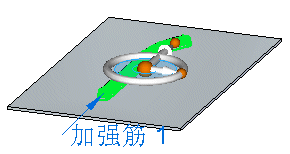
- 单击编辑手柄。
将显示命令条、加强筋方向箭头以及特征轮廓编辑手柄。
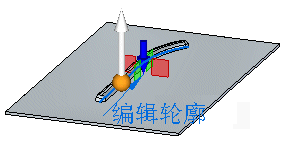
- 单击特征轮廓编辑手柄。
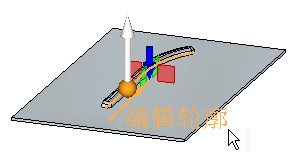
- 对现有加强筋轮廓做出更改。
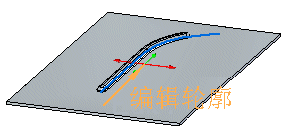
- 单击绿色的接受按钮
 。
。 - 右键单击以保存编辑内容。

